| 일 | 월 | 화 | 수 | 목 | 금 | 토 |
|---|---|---|---|---|---|---|
| 1 | ||||||
| 2 | 3 | 4 | 5 | 6 | 7 | 8 |
| 9 | 10 | 11 | 12 | 13 | 14 | 15 |
| 16 | 17 | 18 | 19 | 20 | 21 | 22 |
| 23 | 24 | 25 | 26 | 27 | 28 | 29 |
| 30 |
- LeetCode
- tableau
- Growth hacking
- AARRR
- 코딩
- mysql
- import re
- lv4
- 코테
- lambda
- 조합
- 파이썬
- collections
- programmers
- python
- time complexity
- level4
- sql
- join
- Stack
- 프로그래머스
- counter
- Queue
- cte
- coding
- coding test
- Level2
- 코딩테스트
- 완전탐색
- itertools
- Today
- Total
ror_coding
[Tableau] 이중 축 (Dual Axis) , 결합된 축 (Combined Axis) 본문
[Tableau] 이중 축 (Dual Axis) , 결합된 축 (Combined Axis)
ro_rdil_31 2025. 5. 6. 16:52
축은 제한된 공간에서 복수개의 값을 사용할 때 씁니다.
축을 쓸 때는 마크를 서로 다르게 쓸 수도(==이중 축), 동일하게 쓸 수도(==결합된 축) 있습니다.
1. 이중 축 (Dual Axis)
이중 축은 하나의 view 안에서 축을 이중으로 써서 차트를 만드는 경우이며, 이중 축은 마크를 서로 다르게 구성 가능합니다.
(1) 이중 축으로 모양 합치고, 축 동기화하기
매출 합계와 주문 일자 년도를 올린 후, 마크의 합계(매출)(2) 의 모양을 "원"으로 바꿔줍니다.
그런 후, 상단 행에서 "이중 축"을 클릭하여 두 매출의 그림을 합쳐줍니다.
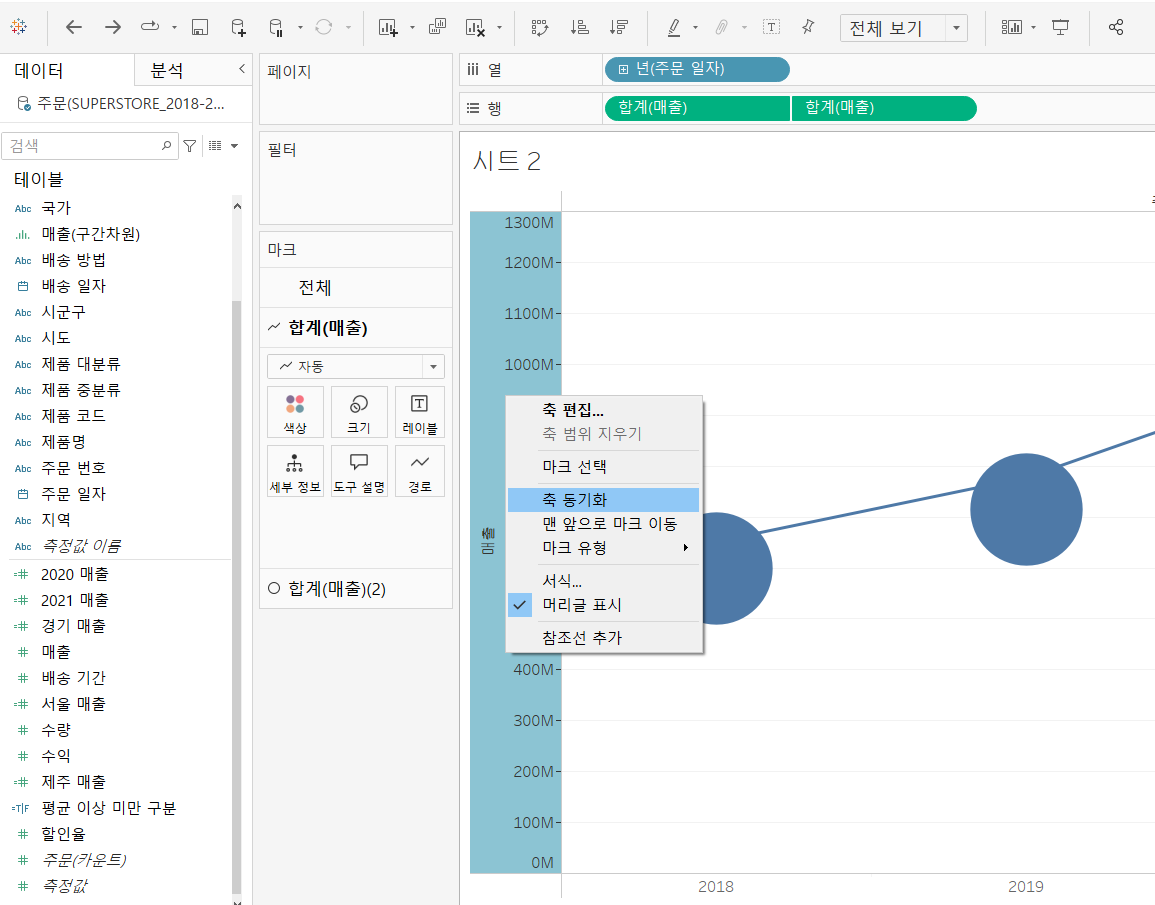

<사진 1> 서로 다른 축의 크기로 인해 그림의 싱크가 맞지 않는데, 축 위에서 우클릭 -> 축 동기화를 클릭해줍니다.
<사진 2> 매출을 레이블 위에 드래그 앤 드롭하여 만들어주고, 원 안으로 숫자를 넣기 위해 레이블 클릭 -> 맞춤 -> 세로 가운데를 클릭해줍니다.
(2) 매출 합계 레이블 숫자 서식 변경
숫자가 크기 때문에 원 안에 들어가는 숫자의 단위를 지정해주겠습니다.
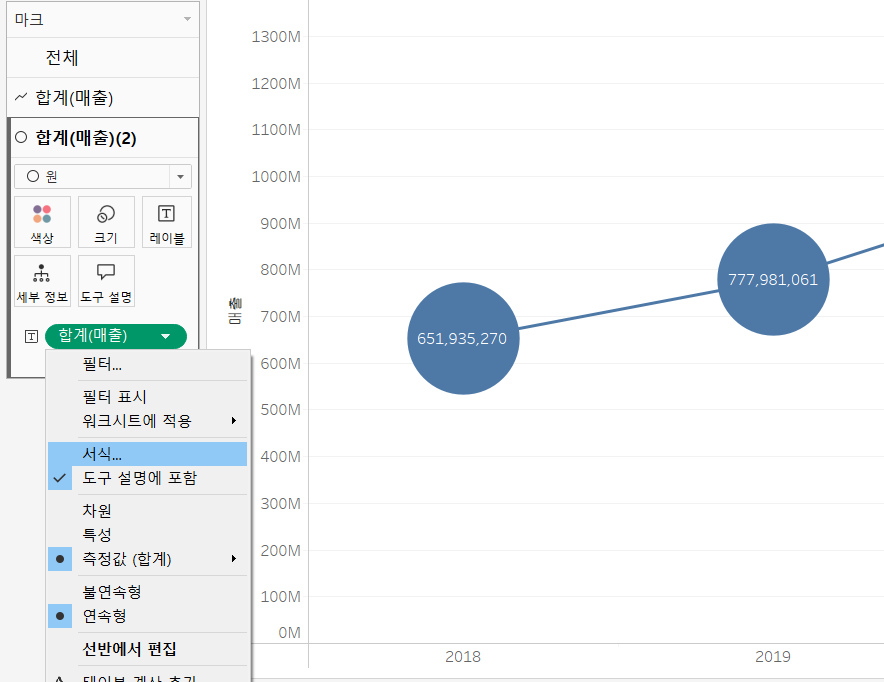
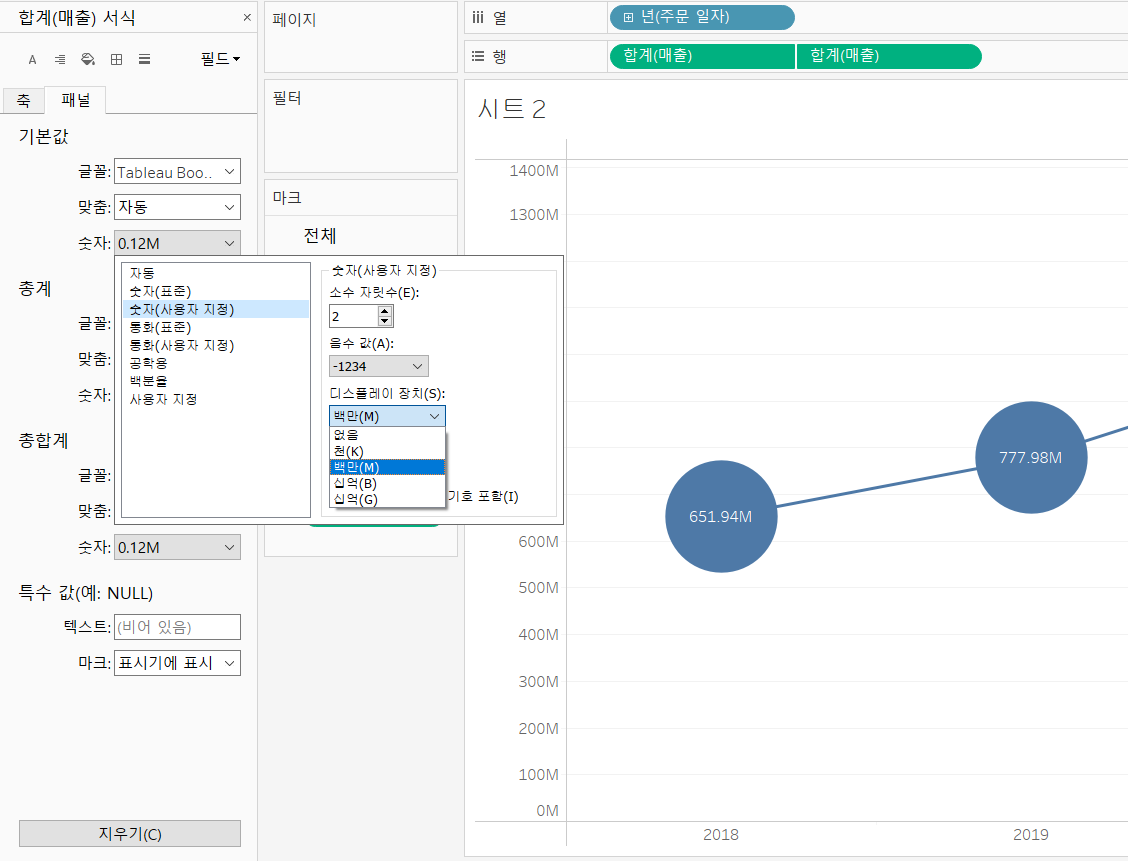
<사진 3> 합계 매출의 레이블 우클릭 -> 서식을 클릭해줍니다.
<사진 4> 좌측에 합계(매출) 서식이 뜨는데 여기서 패널 -> 기본값 숫자 -> 숫자(사용자 지정) -> 디스플레이 장치(S)에서 백만(M)을 클릭해주면 오른쪽 그림처럼 숫자 단위가 변경됩니다.
(3) 고객 세그먼트별 매출 합계
고객 세그먼트를 "마크 전체"의 색상에 드래그 앤 드롭하면 아래처럼 고객 세그먼트별로 나뉘어서 표현됩니다.
축이 거슬린다면, 우클릭하고 머리글 표시를 클릭하여 해제합니다.
그럼 아래와 같은 이미지가 완성됩니다 !

(번외) 막대 그래프 이중 축 만들기 : Gantt 차트로 총계 표시, 하단에 있는 인덱스를 상단으로.
위와 마찬가지로 막대그래프로 만들어준 후, 마크의 합계(매출)(2) 를 막대에서 Gantt 차트로 변경해줍니다.
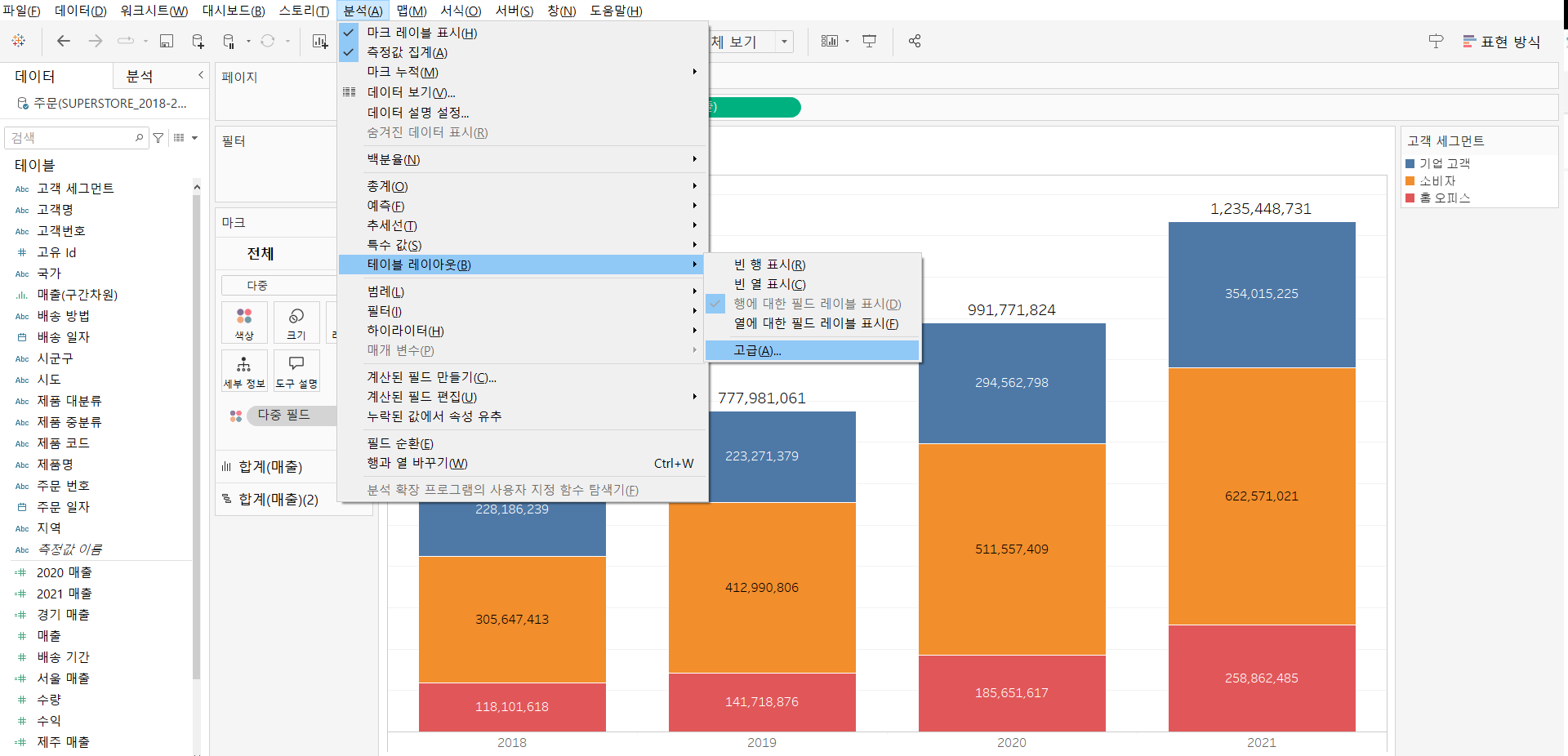
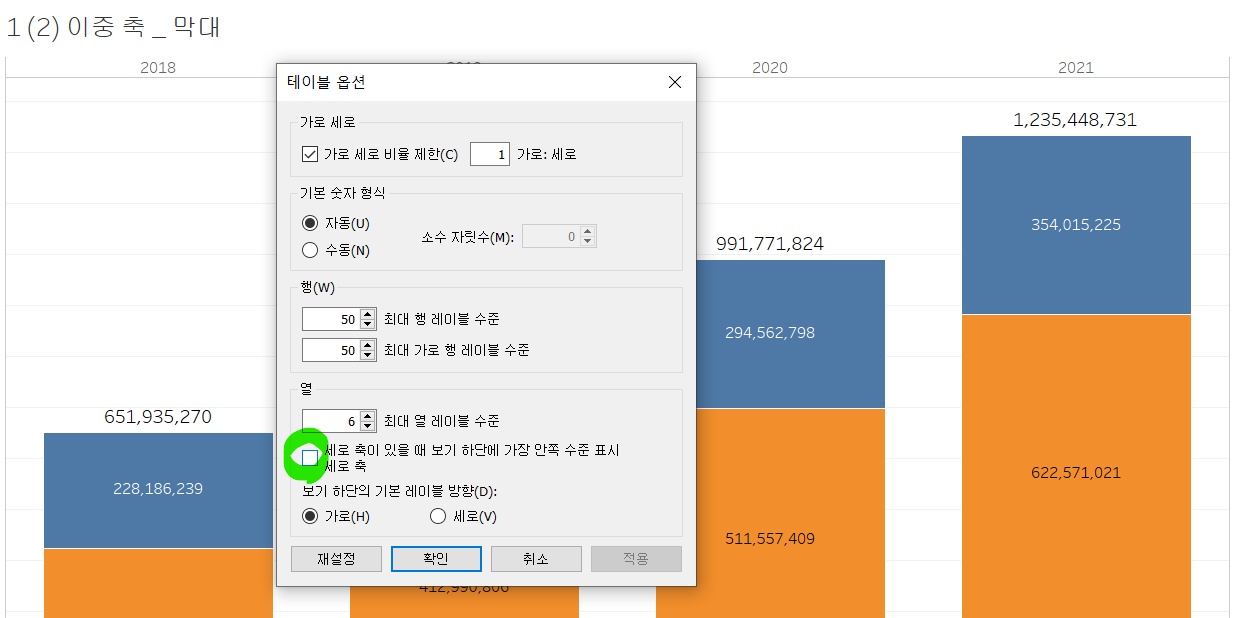
<사진 1> 하단에 있는 연도별 표시된 인덱스를 상단으로 옮기려고 합니다. 상단 메뉴바에서 분석 -> 테이블 레이아웃 -> 고급을 클릭해줍니다.
<사진 2> 초록색 표시되어 있는 부분에 체크가 되어있는데, 이 체크를 취소해줍니다. 그런 후, 적용/확인을 누르면 <사진 2> 배경에 표시된 것처럼 연도가 상단에 올라온 걸 확인하실 수 있습니다.
2. 결합된 축 (Combined Axis)
결합된 축은 하나의 view에서 같은 축을 결합 또는 공유하는 케이스이며, 결합된 축은 마크가 동일하게 구성됩니다.
자 그럼, 2020년도의 월별 매출과 2021년도의 월별 매출을 결합된 축을 통해 함께 표현해보겠습니다.
(1) 연도별 매출 새 필드 만들기
우선, 주문 일자 필드를 우클릭하여 열 위에 올립니다. 그럼 "필드 놓기"라는 창이 뜨는데, 여기서 월(주문 일자)를 클릭합니다.
이제 연도별 매출 계산된 필드를 만들겠습니다.
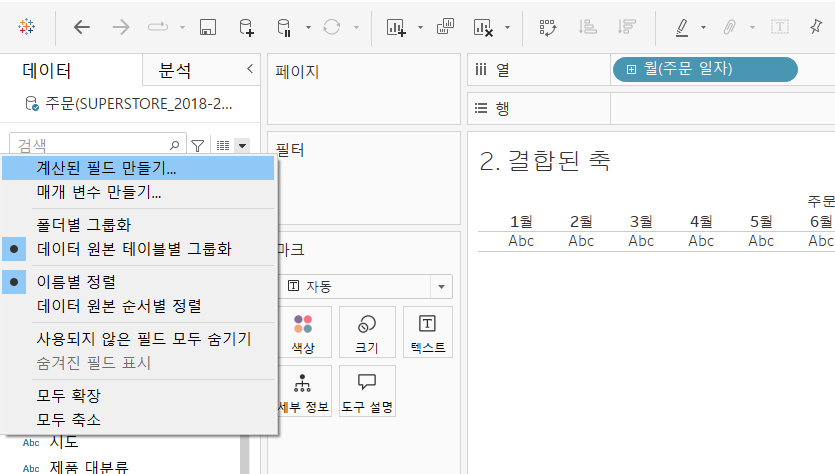
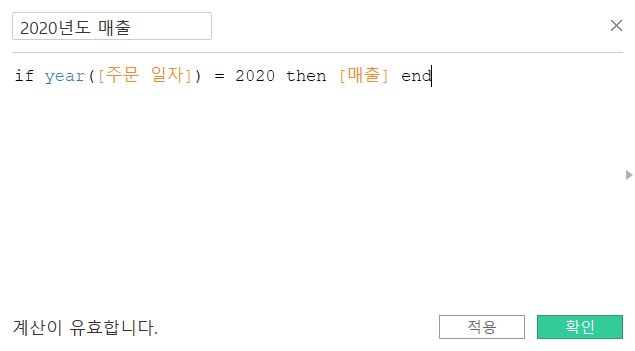
<사진 1> 좌측 필드 칸에 세모를 누르고, 계산된 필드 만들기를 클릭합니다.
<사진 2> 창이 뜨면, 새로 만들 필드의 이름(2020년도 매출)을 적어주고, 아래에 식을 위와 같이 넣어줍니다. 이후 생성된 필드를 복제하여 2021년도 매출도 생성합니다.
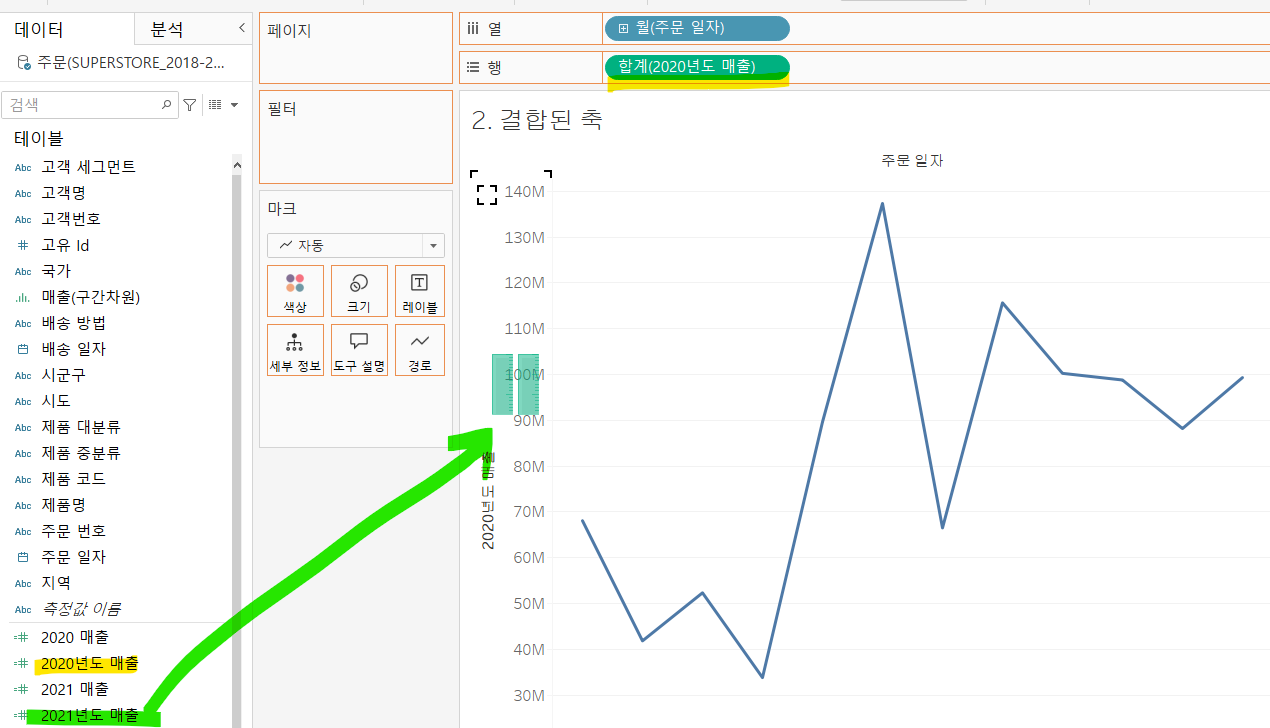
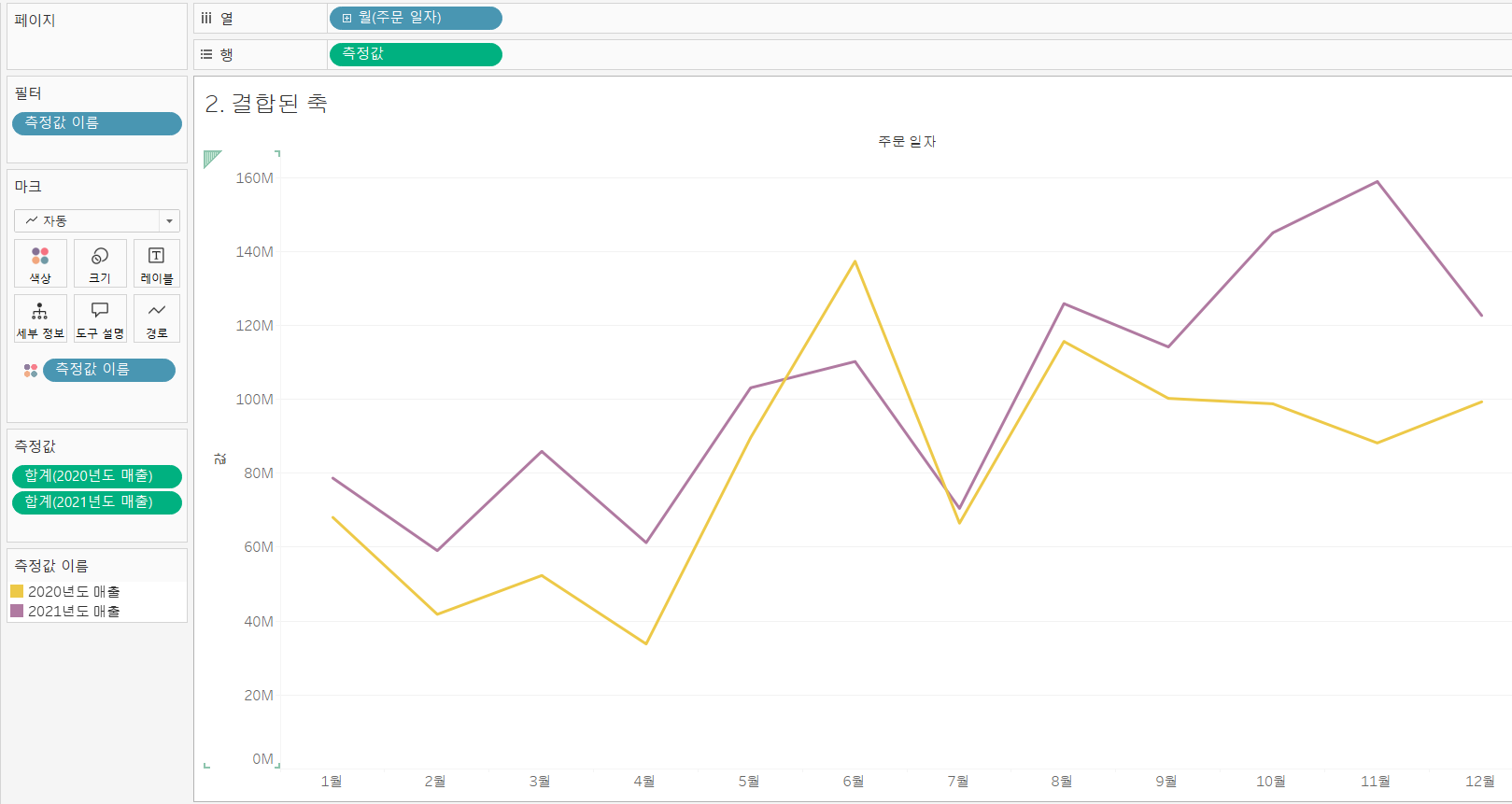
<사진 3> 2020년도 매출을 행에 올리고, 2021년도 매출을 행이 아닌 2020년도 매출 축 위에 올려두면 사진처럼 두 개의 막대 그래프 표시가 뜹니다. 이 표시는 하나의 축을 두 개의 값이 share한다는 뜻입니다.
<사진 4> 2021년도 매출을 축 위에 드롭하면 상단 "행" 칸에 있던 합계(2020~)가 "측정값"이라는 이름으로 바뀌고, 사진처럼 두 개의 값이 겹쳐져서 표시됩니다.
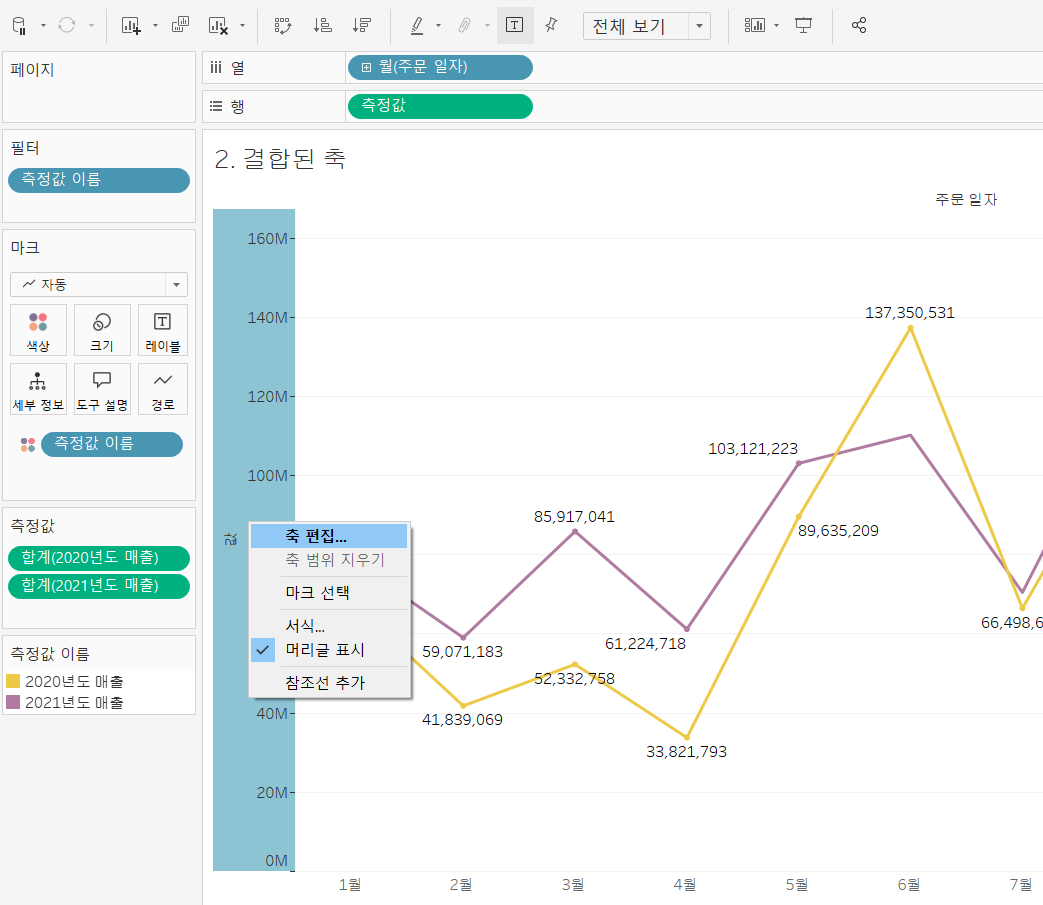
마지막으로, 상단에 "마크 레이블 표시"를 눌러 숫자를 표현하고, 왼쪽 축의 제목을 축 편집으로 "값" -> "매출"로 변경해줍니다.
3. 이중 축 & 결합된 축
두 개의 축을 함께 사용하는 경우는 어떤 것이 있을까요?
바로 아래와 같이 두 값과 다른 한 값의 차이가 커서 시각화의 범위가 크게 늘어나는 경우인데요.
'시도'와 '매출'을 더블클릭하여 시도에 따른 매출을 내림차순으로 확인해보겠습니다.
서울특별시와 경기도는 비슷한 값을 가지지만, 제주특별자치도는 작은 값을 가지기 때문에
서울특별시와 경기도는 같은 축을,
제주특별자치도는 다른 축을 사용해보겠습니다.
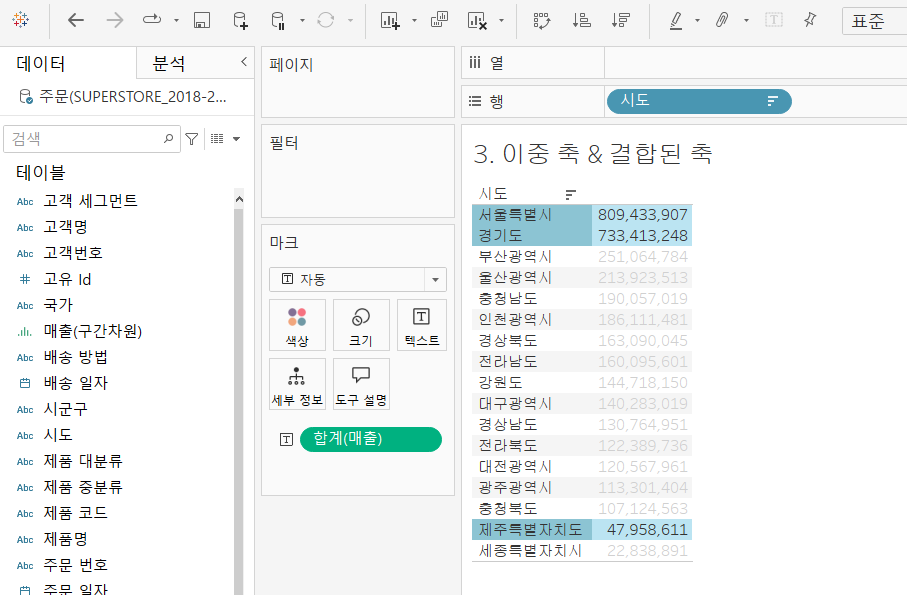
(1) 시도별 매출 새 필드 만들기
서울특별시, 경기도, 제주특별자치도의 계산된 새 필드를 만들어 보겠습니다
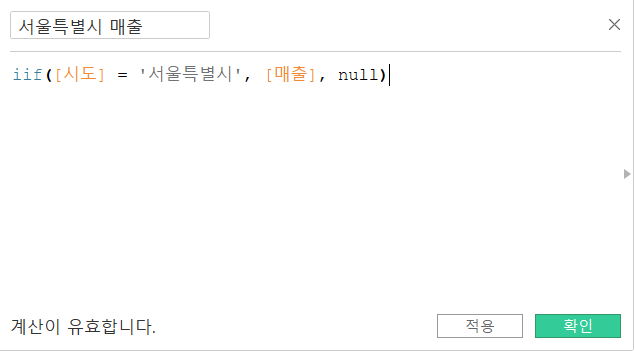
IIF 함수를 이용하여, [시도]가 = ~ 라면 [매출]을, 아니라면 null을 가져옵니다.
위 새로 생성된 필드를 복제하여 경기도, 제주도도 만들어줍니다.
(2) 제주도 축 올리기
서울 매출을 상단 행에 올리고, 경기 매출을 결합된 축으로 쓰기 위해 서울 매출의 축에 올려서 결합해줍니다.
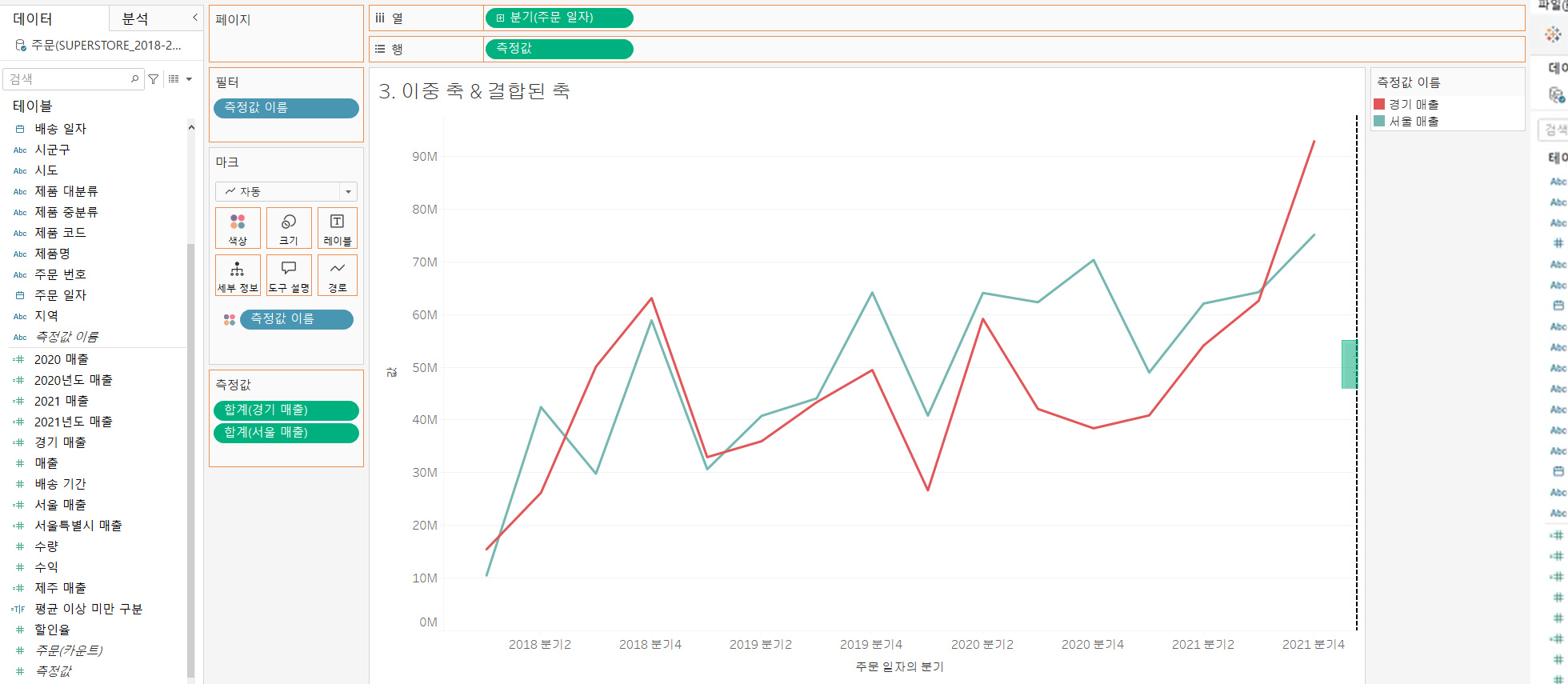
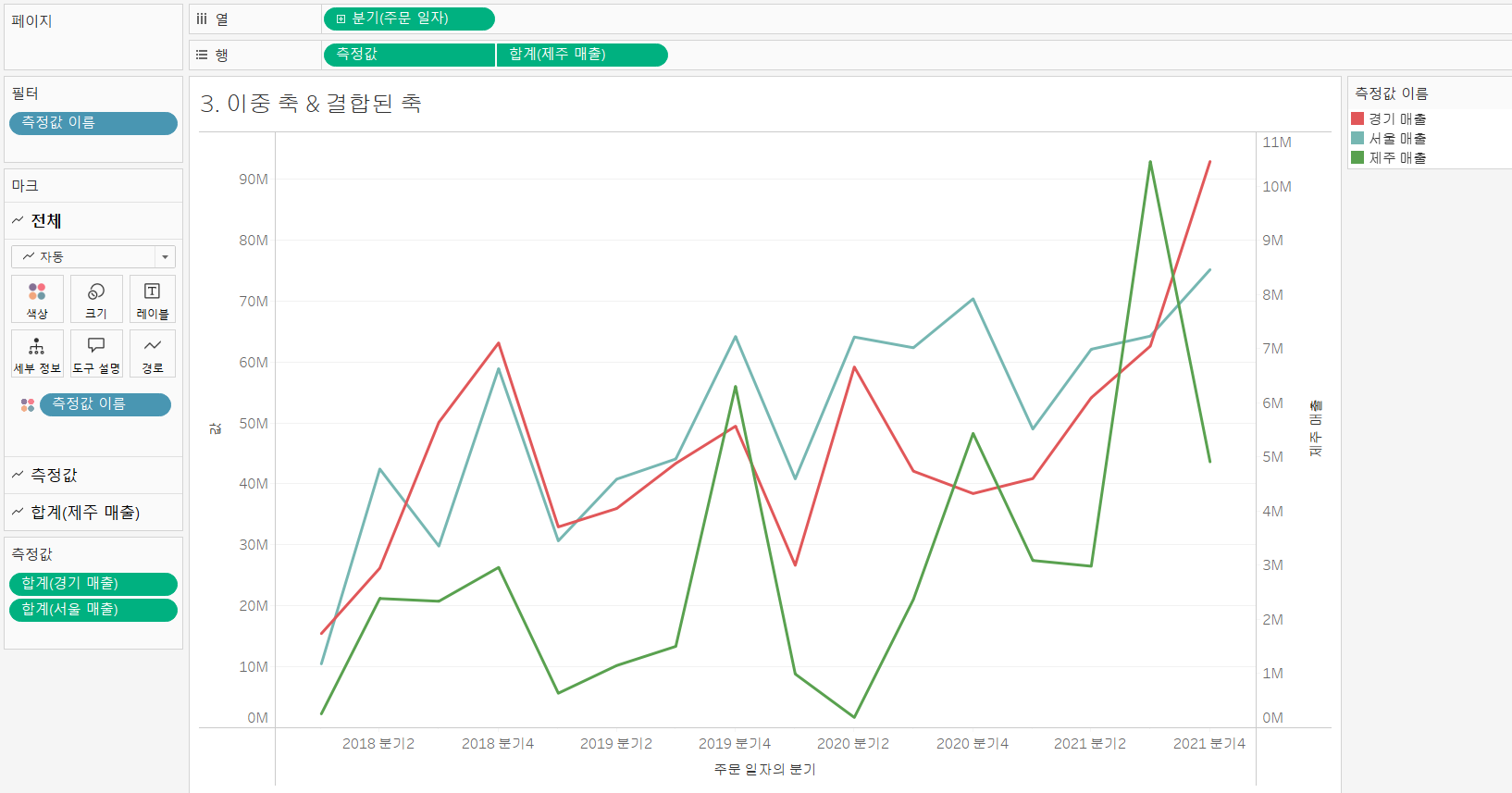
<사진 1> 제주 매출을 왼쪽 축이 아닌, 오른쪽 끝에 가져다 놓으면 사진처럼 막대 하나가 표시됩니다. 여기에 드롭하시면,
<사진 2> 제주 매출이 오른쪽에 새로운 축을 구성하며 표시됩니다. 왼쪽 축과 오른쪽 축의 범위가 다른 이유는 왼쪽은 서울, 경기도의 범위이고, 오른쪽은 제주도의 범위이기 때문에 축 동기화를 하면 안 됩니다.
이렇게 이중 축과 결합된 축을 사용해보았는데, 파이썬에서 서로 다른 범위 관련하여 값을 표현할 때 겪었던 불편함이 쉽게 해결되는 걸 보고 매우 유용하다고 생각했습니다 !
'Data Analysis > Tableau' 카테고리의 다른 글
| [Tableau] 상관 관계 분석 - 매개 변수 (Parameter) (0) | 2025.05.05 |
|---|---|
| [Tableau] 상관 관계 분석 - 데이터 가이드 (Explain data) (0) | 2025.05.05 |
| [Tableau] 상관 관계 분석 - Scatter plot (분산형 차트) (0) | 2025.05.05 |
| [Tableau] 부분 전체 분석 (여러 종류의 chart 활용) (0) | 2025.05.05 |
| [Tableau] 평균 이상/이하 색깔로 구분, 평균 라인 그리기 (0) | 2025.05.05 |




